リチウムイオン電池は経年劣化します。そのため、Macbookは新品の時ほど1回の充電で長く持ちません。幸い、以下のMac向けバッテリーアプリを使用して、定期的に監視してメンテナンスを行うことで、バッテリーの寿命を延ばすことができます。
1. Battery Health 2
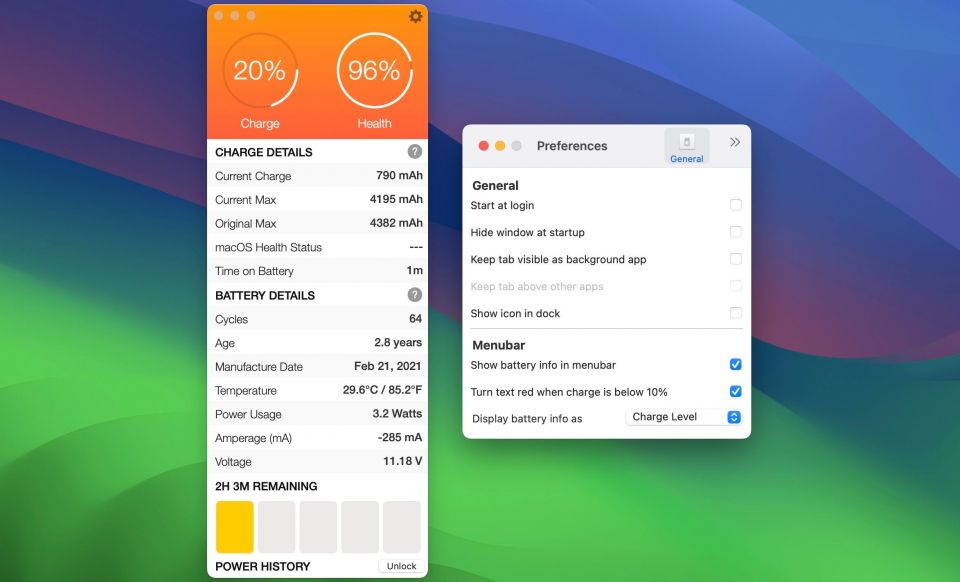
Battery Healthは、おそらくMacで最も人気のあるバッテリー監視ツールであり、Battery Health 2は必要だとは知らなかった後継製品です。このツールは、Macbookのバッテリーの重要な情報をすべて一覧表示するすっきりとしたインターフェースを提供します。
アプリには、現在の充電量、現在の最大値、macOSのヘルスステータス、サイクル、年齢、電力使用量、電流が表示されます。基本的に、Macbookのバッテリーを自分で監視するために必要な情報がすべて揃っています。電力履歴は、役立つ洞察を得るのに役立つプレミアム機能です。バッテリー消費量が一定のしきい値を超えると、動的な電力消費グラフとビーム通知が表示されます。
ダウンロード:Battery Health 2(無料、アプリ内購入あり)
2. coconutBattery
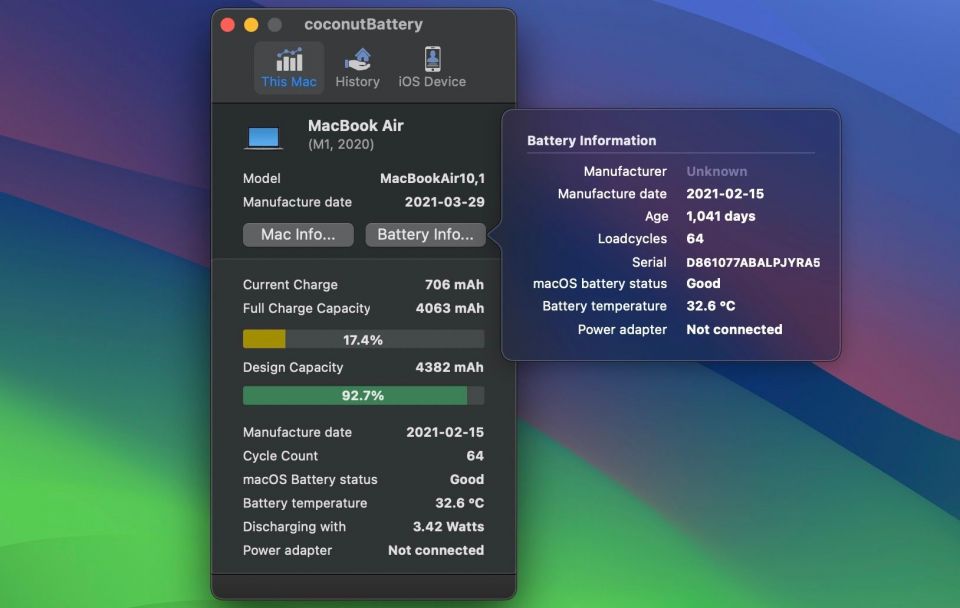
coconutBatteryは、基本に焦点を当てたmacOSバッテリー監視ツールのもう1つの主力製品です。スパルタン的なアプローチにもかかわらず、このアプリは正確で便利です。
coconutBatteryには、現在の満充電容量を示すパーセンテージバーが表示され、その後にバッテリーの設計容量のパーセンテージバーが表示されます。また、このアプリを使用すると、異なる時間間隔でバッテリーの状態を記録し、それに応じてログを保存することもできます。最後に、このツールを使用すると、USBまたはWi-Fi経由でMacに接続されている場合、iOSデバイスのバッテリー状態を確認することもできます。
ダウンロード:coconutBattery(無料、プレミアムバージョンあり)
3. iStat Menus
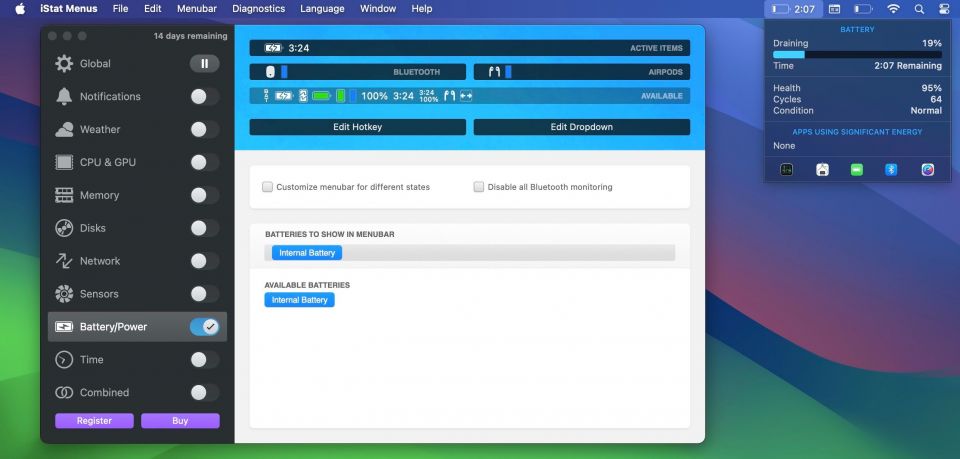
ファンの速度、メモリの消費量、ネットワークインジケーターなどの高度な統計情報を追加したい場合は、iStat Menusが便利です。これに加えて、iStat Menusは、バッテリーの重要な情報を把握するのに役立つ洞察に満ちたバッテリー監視ツールも提供しています。このツールは、バッテリーのヘルス、サイクル、状態を表示します。
iStat Menusには、現在の充電の残り時間と、リソースを独占しているアプリのリストが表示されます。これらのオプションのそれぞれにマウスを合わせると、バッテリーの状態をより適切に推測するのに役立つ高度な統計情報が表示されます。Macbookのバッテリー寿命を改善するためのヒントも活用してください。
デフォルトでは、CPUとGPU、メモリ、ディスク、ネットワークなど、さまざまなその他のパラメータのトグルが有効になります。これらをオフにして、不要な情報でmacOSのメニューバーが散らからないようにすることができます。
ダウンロード: iStat Menus(9.99ドル、無料トライアルあり)
4. Battery Monitor

Macbookのバッテリーを維持するために必要な基本的な情報がすべて含まれた無料のアプリを探している場合は、Battery Monitorが最適なバッテリーアプリです。
Battery Monitorは画面上部のAppleメニューに配置され、現在の充電量、バッテリーサイクル、さらにはバッテリー容量、温度、電力使用量を確認できます。全体として、ボタンをクリックするだけでMacのバッテリーを監視するための便利な機能が満載の、非常に使いやすいアプリです。
ダウンロード:Battery Monitor(無料)
5. Better Battery 2

ダウンロードしてすぐに使い始めることができるもう1つの使いやすいアプリは、Better Battery 2です。インストール後、現在の充電量からバッテリーの現在の容量、さらにはバッテリーの製造日と現在の年齢まで、すべてのバッテリー情報が一覧表示されます。
Better Battery 2のすべての機能を使用するには、アップグレードしてプレミアム版を購入する必要があります。しかし、無料版には、Macbookでバッテリーを管理するために十分な情報が用意されているという朗報があります。
ダウンロード:Better Battery 2(無料、プレミアムバージョンあり)
6. AlDente

最後に、Macbookの充電を一定のパーセンテージに制限するために使用できるサードパーティの充電制限アプリであるAIDenteがあります。これは、Macの最適化されたバッテリー充電機能が80%を超える充電を遅らせてバッテリーの化学的経年劣化を遅らせる方法に似ています。
しかし、最適化されたバッテリー充電は、Macbookを固定されたスケジュールで充電しない場合は、かなり一貫性がない場合があります。そのような場合、AIDenteのような手動の充電制限アプリの方がはるかに効果的です。
インストール中、AIDenteを適切に機能させるために、ヘルパーアプリをインストールし、Macで最適化されたバッテリー充電を無効にするように求められます。しかし、完了したら、AIDenteのメニューバー項目をクリックして、スライダーを使用して目的の充電制限を調整できます。
バッテリー残量が充電制限を超えた場合は、放電をクリックして設定した値まで下げることができます。これらの2つの機能は無料で使用できますが、さらに何かが必要な場合は、年間12ドルまたは生涯ライセンスで25ドルのAIDente Proを購入する必要があります。
その金額で、自動放電、ヒートプロテクション、セーリングモード、キャリブレーションモード、ライブステータスアイコンなどの機能にアクセスできます。
ダウンロード:AIDente(無料、プレミアムバージョンあり)
ボーナス: 内蔵の電源情報

AppleはmacOSにバッテリーサイクルツールを含めるのに十分な配慮をしています。このツールは、上記のツールほど包括的ではありませんが、基本的な機能は備えています。内蔵のバッテリー情報ツールにアクセスするには、次の手順に従います。
- メニューバーのAppleロゴをクリックします。
- 最初にOptionキーを押したままにして、ドロップダウンからシステム情報を選択します。
- ハードウェアセクションで、電源オプションを選択します。
バッテリー情報の見出しには、サイクル数、状態、残量、バッテリー電圧が表示されます。理想的には、MacBook Airのバッテリーは1000回の充電サイクル持続するはずです。ただし、以前のモデルでは、最大サイクル数が少なくなっていました。
上記のすべてのアプリを使用してMacのバッテリー寿命を監視および管理することは、優れたスタートです。どのアプリが他のアプリよりもバッテリーを急速に消費しているかを調べることができるため、Macをコンセントに接続せずに長時間使用する必要がある場合は、いつでも使用を制限できます。
しかし、最終的には、バッテリーが劣化して、どのアプリでも驚くほど急速に電力を消費するようになります。この時点になったら、最初に行うべきことはバッテリーの交換を検討することです。しかし、それが不可能である場合、または法外に高額である場合は、Macを交換する必要があることを示している可能性があります。
リストにあるすべてのツールは使いやすく、Macbookのバッテリーをより深く理解することができます。バッテリーを可能な限り健康に保ちたい場合でも、Macbookが奇妙な動作を開始してランダムにシャットダウンする場合でも、これらのバッテリー管理ツールが最適なオプションです。
コメントする